简单几步解决win10电脑颜色不正常的问题
win10电脑颜色不正常怎么调?近日有使用win10精简版的用户反映说自己在使用电脑的时候,发现显示器的颜色有点问题,不是正常的颜色。用户不知道怎么修复,所以今天小编为大家分享的就是关于解决win10电脑颜色不正常的方法。
解决方法如下:
1、在桌面空白位置右键,点击“显示设置”。
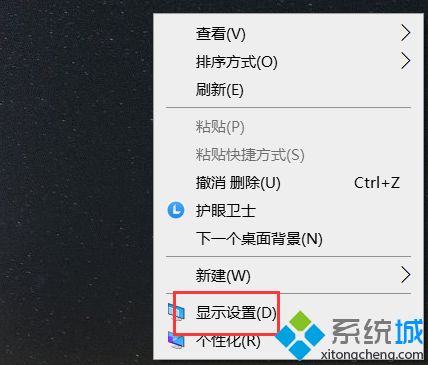
2、点击“高级显示设置”。
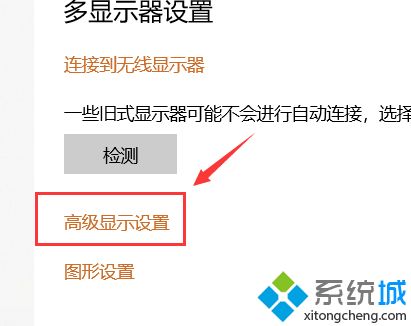
3、选择颜色不正确的显示设配器属性。

4、点击“颜色管理”栏。
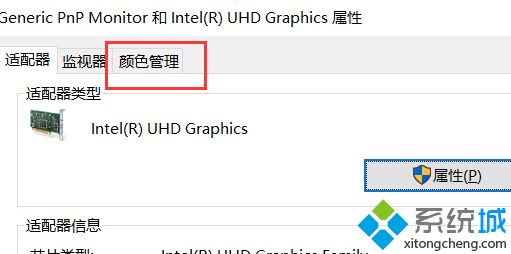
5、点击“颜色管理”。
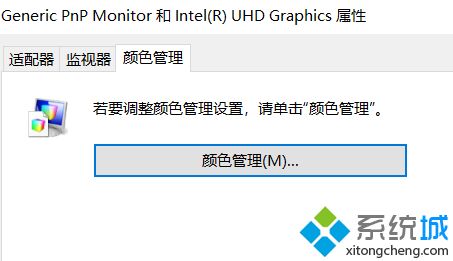
6、点击“高级”栏,点击“校准显示器”。
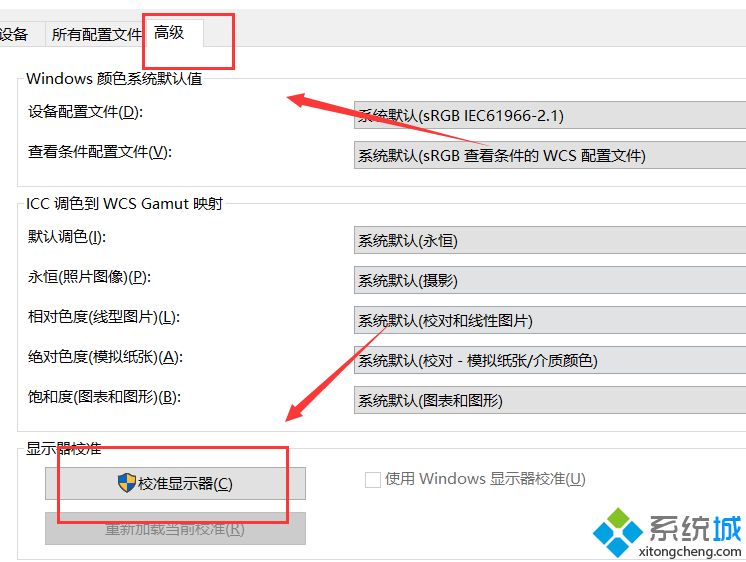
7、再按自己实际情况校准即可。
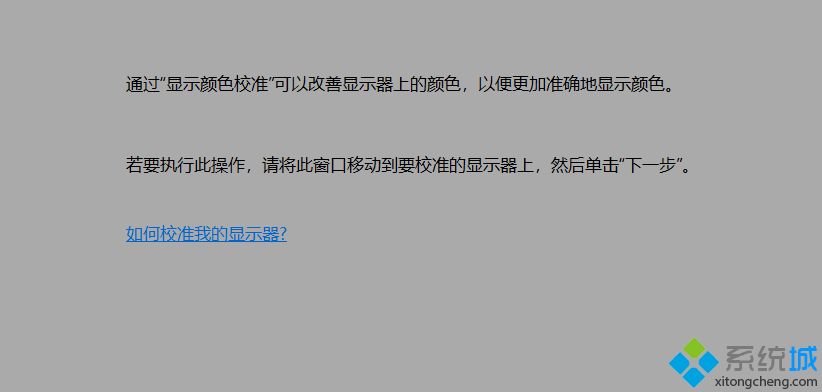
关于解决win10电脑颜色不正常的方法就为大家分享到这里啦,有出现同样情况的可以按照上面的方法来处理哦。
我告诉你msdn版权声明:以上内容作者已申请原创保护,未经允许不得转载,侵权必究!授权事宜、对本内容有异议或投诉,敬请联系网站管理员,我们将尽快回复您,谢谢合作!










